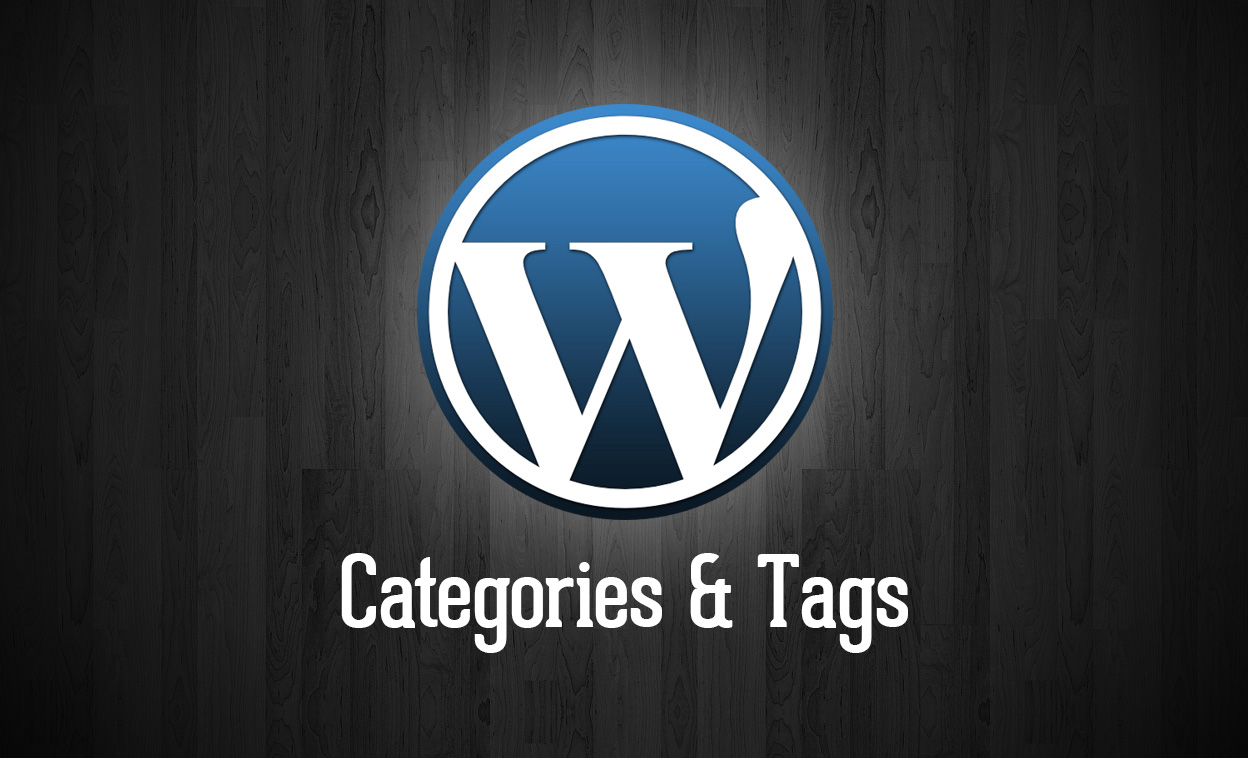Ganti warna gambar pada Gimp ternyata tidak sulit. Tinggal berapa click saja sudah berubah.
Gimp adalah aplikasi pengolah gambar digital sama seperti Photoshop. Bedanya, Gimp berlisensi open source sehingga aplikasi ini gratis digunakan tanpa perlu membayar lisensi.
Berikut langkahnya:
- Buka gambar yang akan diganti warnanya dengan Gimp.
- Click Color > Map > Color Exchange
- Ubah from color dan to color untuk mengubah warna dari warna lama ke warna baru.
Tool ini bisa sangat membantu untuk mengganti warna pada gambar yang tidak terlalu banyak memiliki komponen warna. Misalnya dalam gambar atau icon yang memiliki dua warna. Kita ingin mengganti salah satu warnanya saja misalnya.
Untuk gambar yang memiliki susunan warna yang komplek, seperti untuk gambar yang meimiliki gradient, atau foto dari kamera. Gambar kompleks seperti ini memerlukan teknik editing foto yang lebih kompleks.